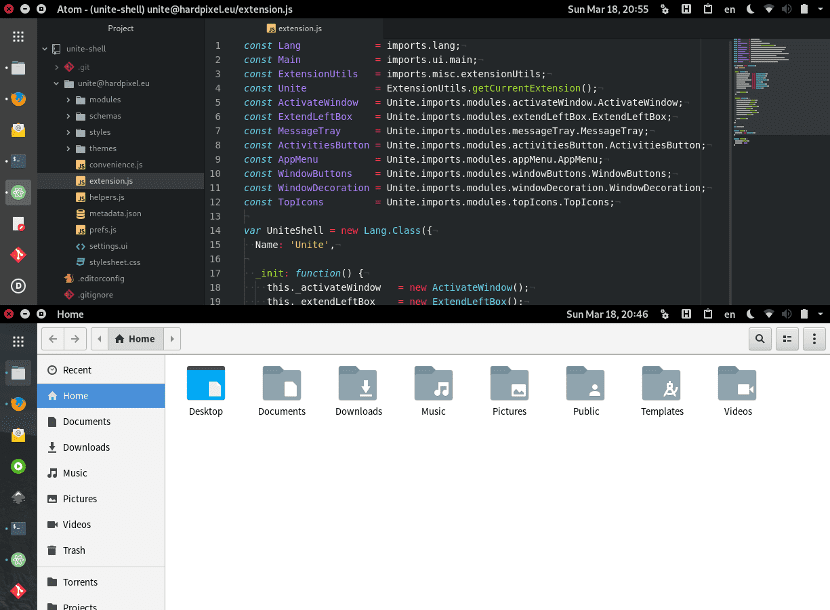
많은 사용자들에게 Ubuntu 18.04의 출시는 배포의 데스크톱으로서 Unity의 최종적인 죽음을 의미합니다. 이것은 배포의 많은 변화와 물론 데스크탑의 변화를 의미합니다. 그러나 Canonical은 Gnome 확장 덕분에 Unity와 유사한 형태를 얻었습니다. 기본 바탕 화면을 보면 Ubuntu 18.04, Unity와 모양이 비슷하지만 데스크탑은 여전히 Gnome입니다..
이 결과는 매우 흥미 롭습니다. Gnome은 Unity와 달리 모든 Gnu / Linux 배포판에 존재하는 데스크탑입니다., Ubuntu에서만 사용할 수 있습니다. 이를 통해 Fedora, OpenSUSE 및 Debian에서 Unity의 이러한 측면을 서비스 및 기능을 포기하지 않고도 확실히 사용할 수 있으며, Ubuntu 사용을 중단하거나 롤링 릴리스와 같은 다른 기능을 사용할 수 있습니다.
Unite를 사용하면 Gnome을 사용하여 모든 Gnu / Linux 배포판에서 Unity 모양과 느낌을 가질 수 있습니다.
설치 및 적용 Unite,이 Gnome 확장 프로그램은쉽게 할 수 있지만 다운로드하여 적용하기 전에 Gnome 확장이 올바르게 작동하도록 도와주는 일련의 패키지를 설치해야합니다. 이를 위해 터미널을 열고 다음을 작성합니다.
sudo apt install x11-utils
데비안 또는 파생물이있는 경우. Fedora 또는 파생 제품이있는 경우 다음을 작성합니다.
dnf install xorg-x11-utils
Arch Linux가 있다면 다음과 같이 작성합니다.
pacman -S xorg-xprop
이제이 프로그램이 설치되면 컴퓨터에 Gnome 확장을 다운로드 할 수 있습니다. 이를 위해 우리는 공식 웹 사이트 보유한 Gnome 버전을 선택합니다. 해당 패키지를 다운로드하면 Gnome에 설치하고 컴퓨터를 다시 시작합니다.. 이제 변경 사항이 어떻게 올바르게 적용되었는지, 컴퓨터에서 Ubuntu를 사용하거나 사용하지 않고이 사용자 지정 Unity를 사용하는 방법을 살펴 보겠습니다. 보시다시피 간단하지 않나요?
그냥 그놈에서 통일과 수직 공간의 낭비에 대해 생각하고 있었기 때문에 데스크탑으로서의 통일성을 가진 우분투의 풍미에 진전이 있는지 살펴 보았고 이것이 훌륭하고 잘 작동한다는 것을 알았습니다. 퍼뜨려 주셔서 감사합니다.
필수 항목은 Alt 키와 함께 나타나는 HUD의 일부입니다. Eclipse와 같은 큰 메뉴가있는 응용 프로그램에서 매우 유용했지만이 확장 기능의 개발자들도 훌륭한 작업을 수행했습니다.